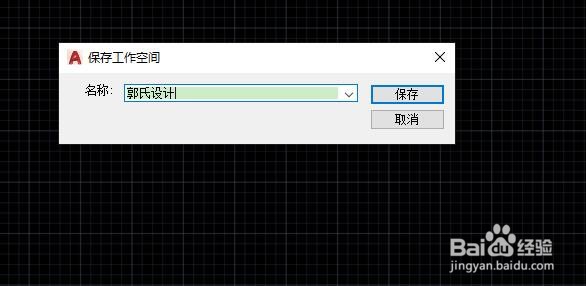1、一,初步设置1,在命令行输入“startmode”,按空格键,将其值改成“0”,按空格键确定,

2、2,在命令行输入“startup”,按空格键,将其值改成“0”,按空格键确认,(需要注意的是经过郭氏设计郭一绪测试,AutoCAD 2020版本没有问题,AutoCAD 2015不能执行此命令,经过艰苦奋战找到了解决方法:在命令行输入“NEWTABMODE”确定,把默认参数值“1”改成“0”就可以了),基础设置完毕,关闭CAD以后,再次打开就不会出现开始选项卡,直接进入文档界面。

3、二,细节设置1,调出菜单栏,输入命令“munubar”,将默认值改成“1”或如图,

4、2,调出选项卡,如图,

5、3,按需要打开对应状态栏,如图,

6、4,设置对象捕捉,输入“DS”在草图设置调整或者如图,如果是在草图设置,动态输入,极轴追踪,对象捕捉追踪和对象捕捉都是常用的设置。
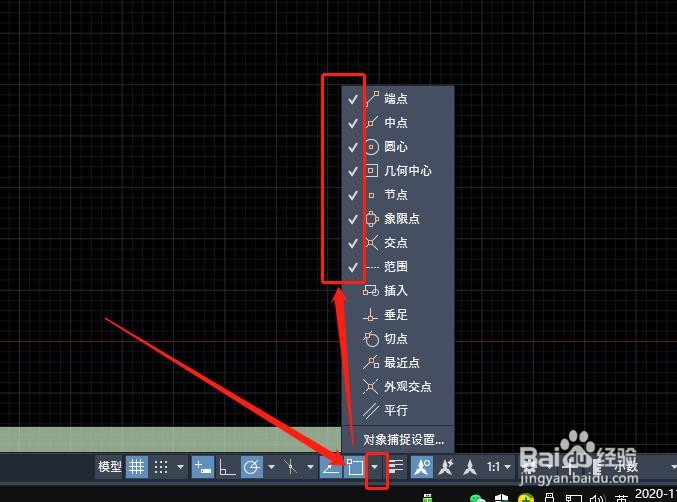
7、三,深入设置打开菜单栏→工具→选项命令,或者通过命令“OP”按空格键,快速打开选项命令卡,1,在显示里将十字光标调到最大,方便绘制使用,如图,

8、2,在打开和保存设置默认保存版本为低版本,方便打开文件,如图,

9、3,在绘图中将自动捕捉标记和靶框大小进行调整,如图,
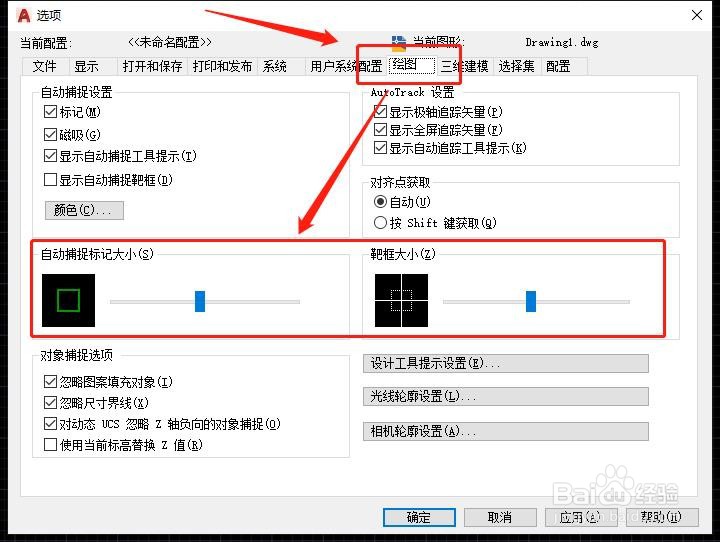
10、4,在选择集将拾取框大小和夹点尺寸进行调整,如图,

11、四,保存工作空间点击右下角小齿轮,点击“将当前工作空间另存为...”,命令并保存,如下图,再次打开AutoCAD软件时就是我们设置好的状态了,本文由郭氏设计郭一绪原创,欢迎关注郭氏设计,郭氏设计带你长知识!